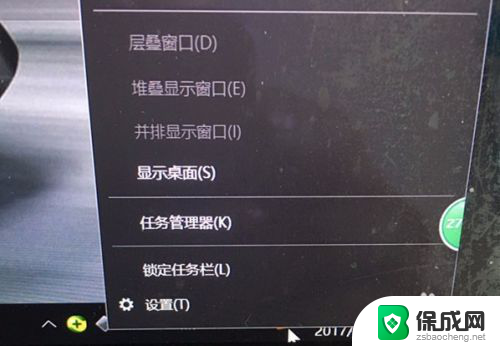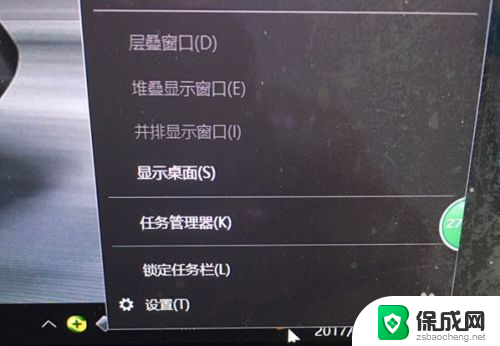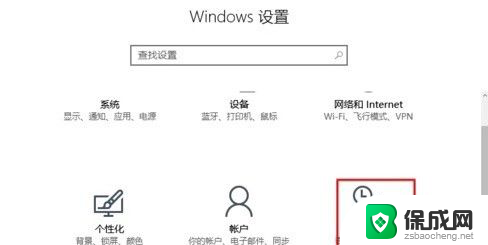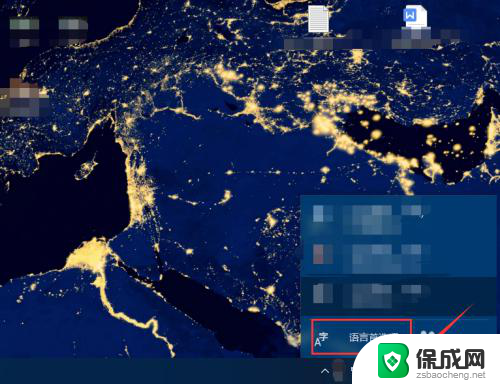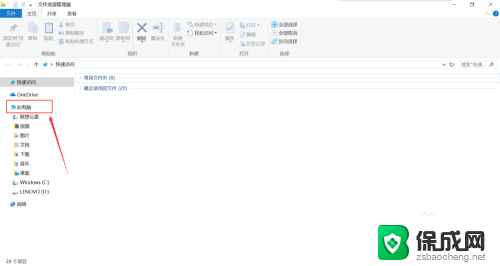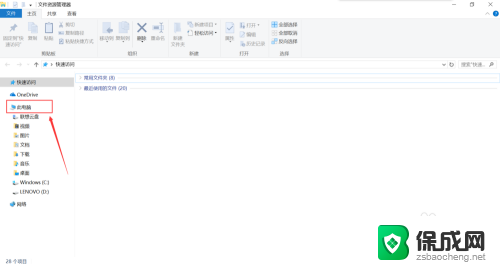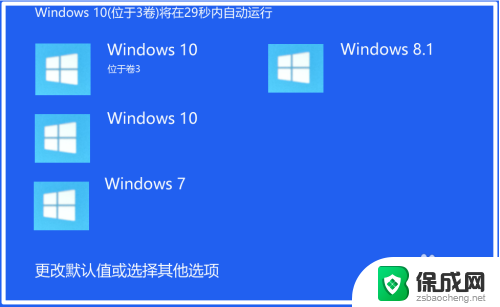win10删除输入法语言 windows 10 系统删除输入法的步骤
在日常使用电脑的过程中,有时候我们会需要删除一些不常用的输入法语言以节省系统资源,在Windows 10系统中,删除输入法语言并不复杂,只需按照简单的步骤进行操作即可完成。下面我将为大家详细介绍在Win10系统中删除输入法语言的具体步骤。愿这篇文章能帮助大家更好地管理自己的系统资源。
具体方法:
1.在任务栏对语言栏点击右键,选择设置一栏。(语言栏则是平时我们设置输入法的栏目)
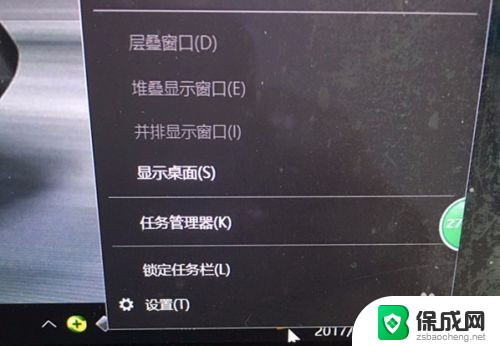
2.此时会出现设置主界面,如下图所示。然后点击“主页”设置按钮。
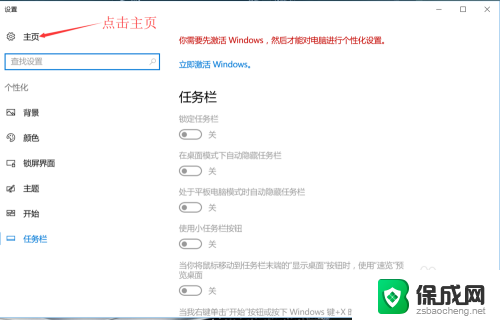
3.进入Windows设置主页面之后,如下图所示。点击“时间与语言”选项,进入时间与语言设置界面。
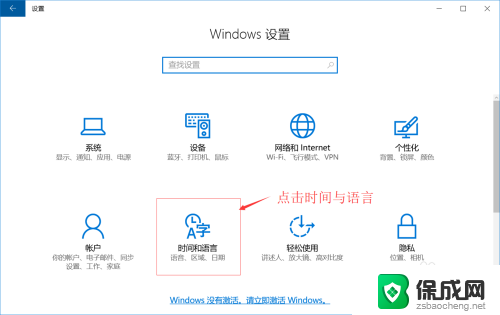
4.进入时间与语言设置界面之后,如下图所示。点击左侧的“区域与语言”选项。
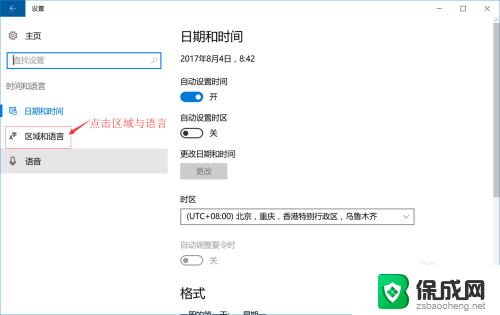
5.点击左侧的“区域与语言”选项之后,右侧如下图所示。点开“Windows显示语言”,然后点击如下图所示的“选项”按钮。最后进入输入法设置界面。
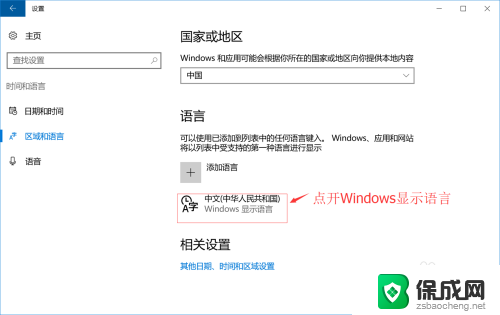
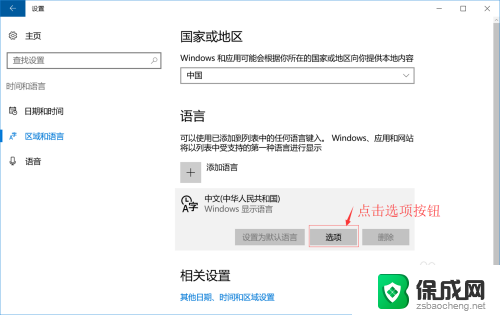
6.进入输入法设置界面之后,如下图所示。点击您所需要删除的输入法选项,右下角就会出现“删除”按钮,点击“删除”按钮既可以删除该输入法。
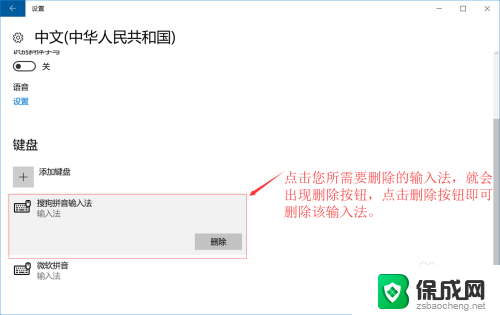
以上就是win10删除输入法语言的全部内容,有需要的用户就可以根据小编的步骤进行操作了,希望能够对大家有所帮助。